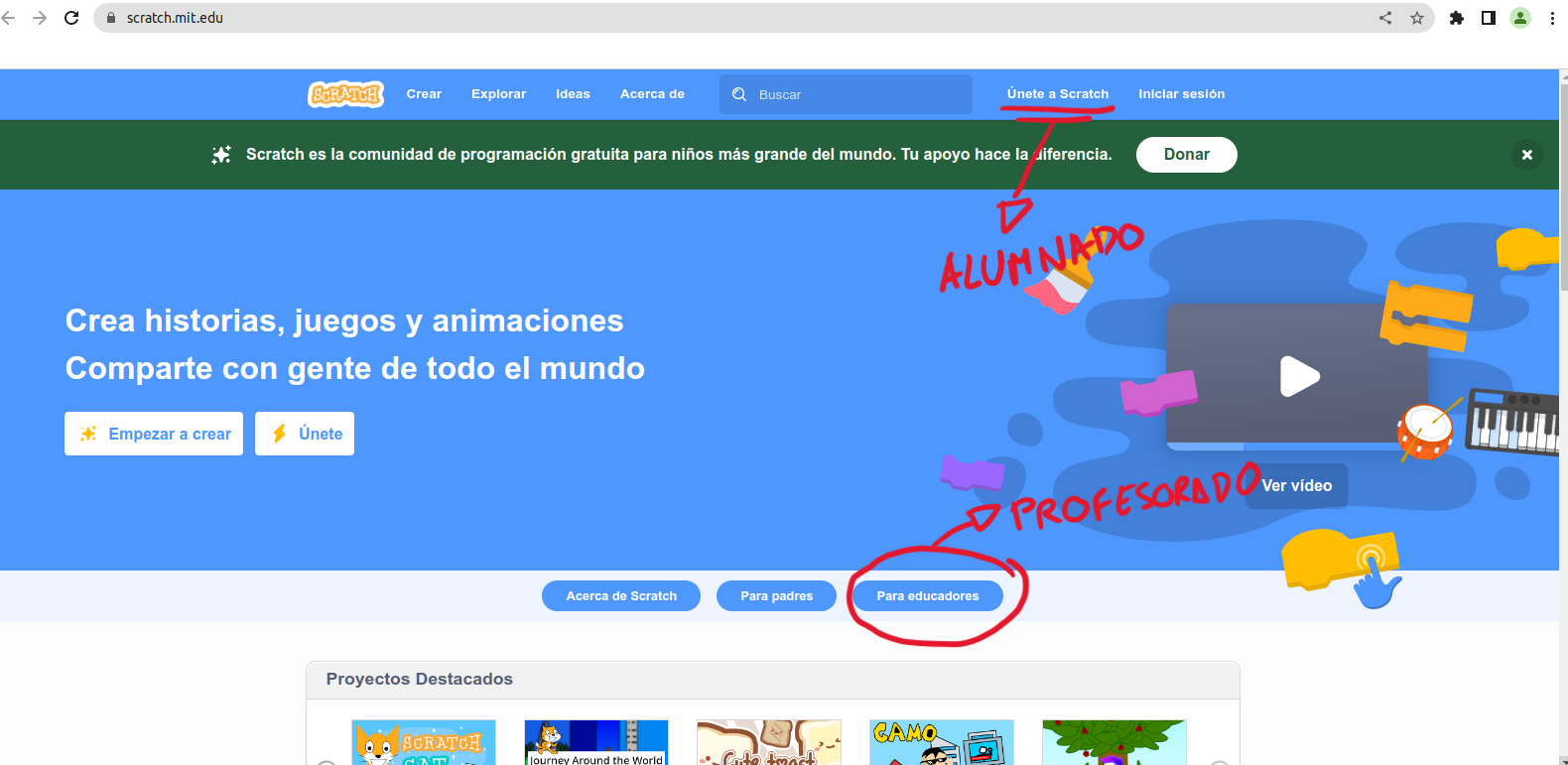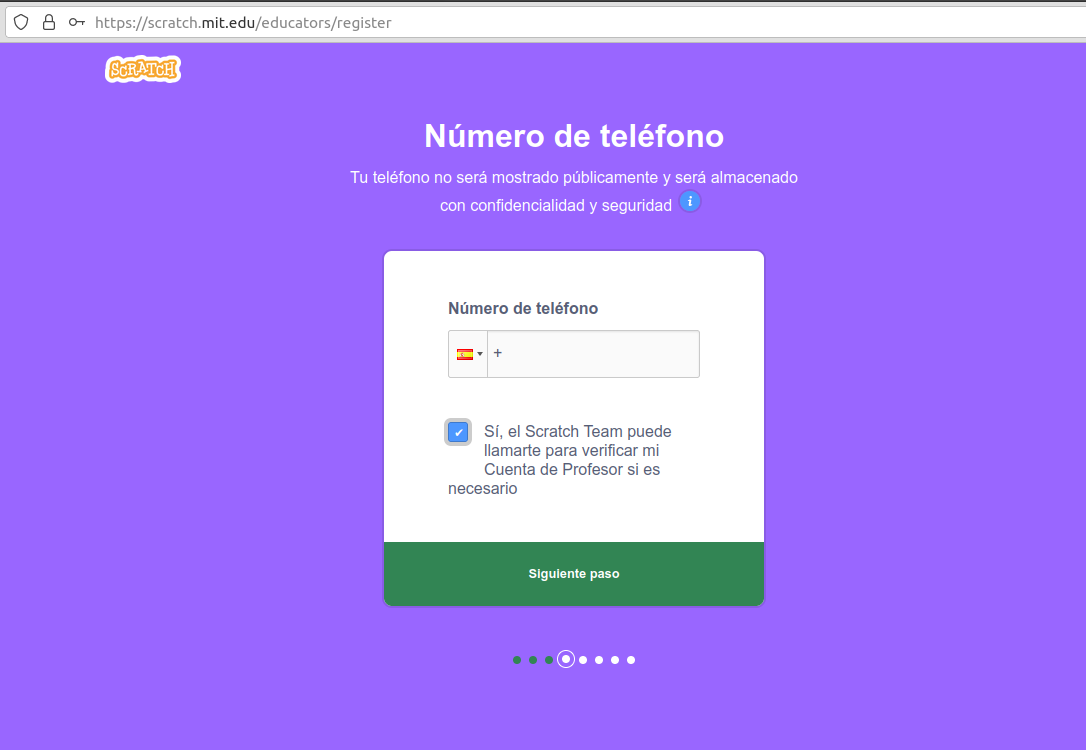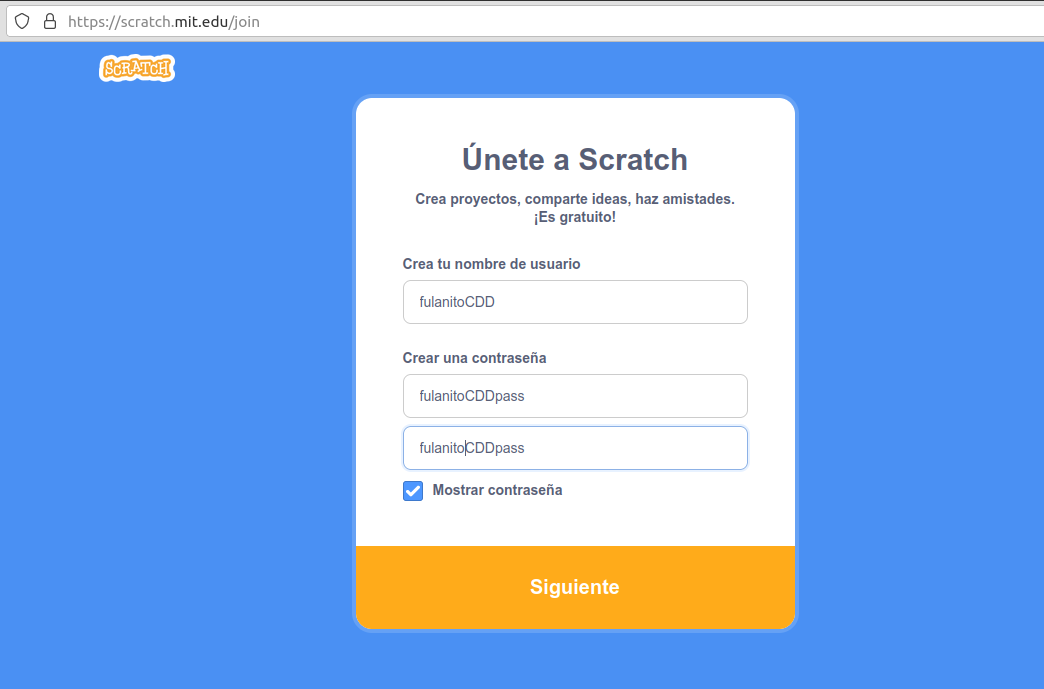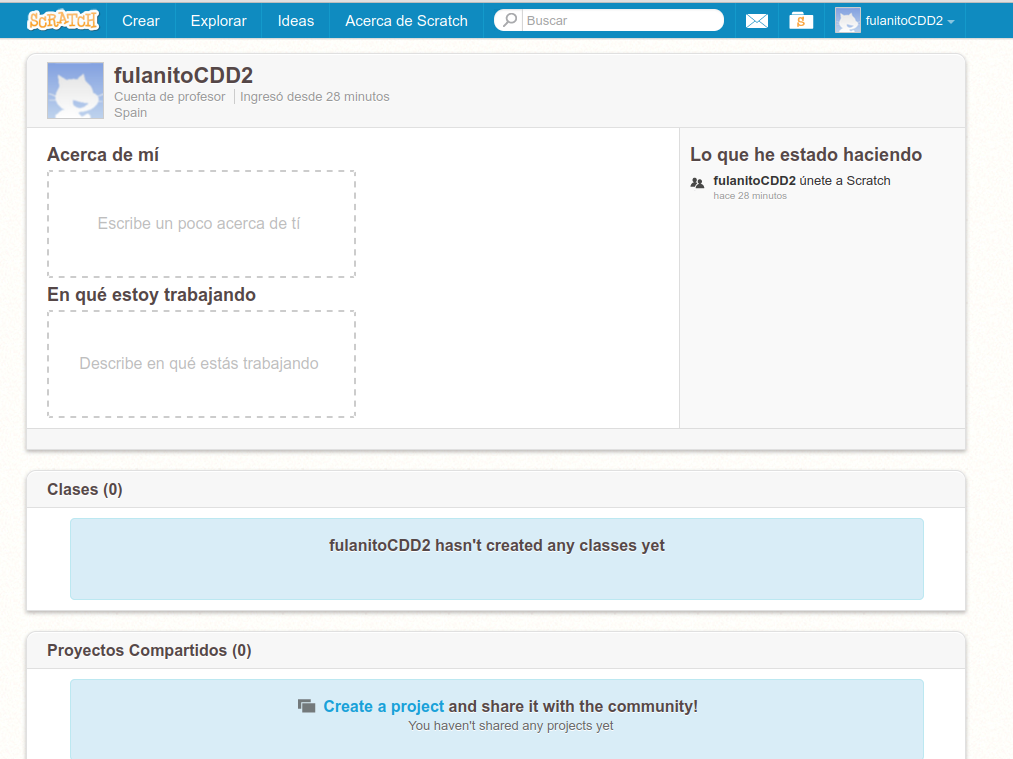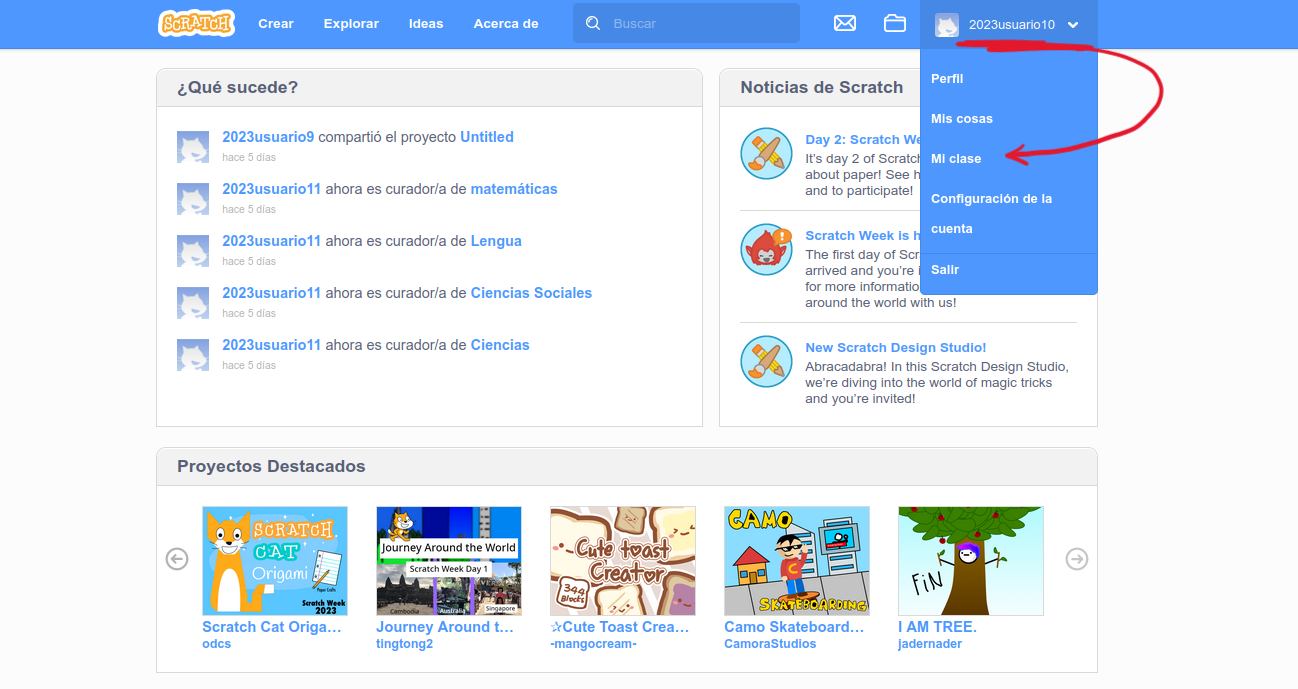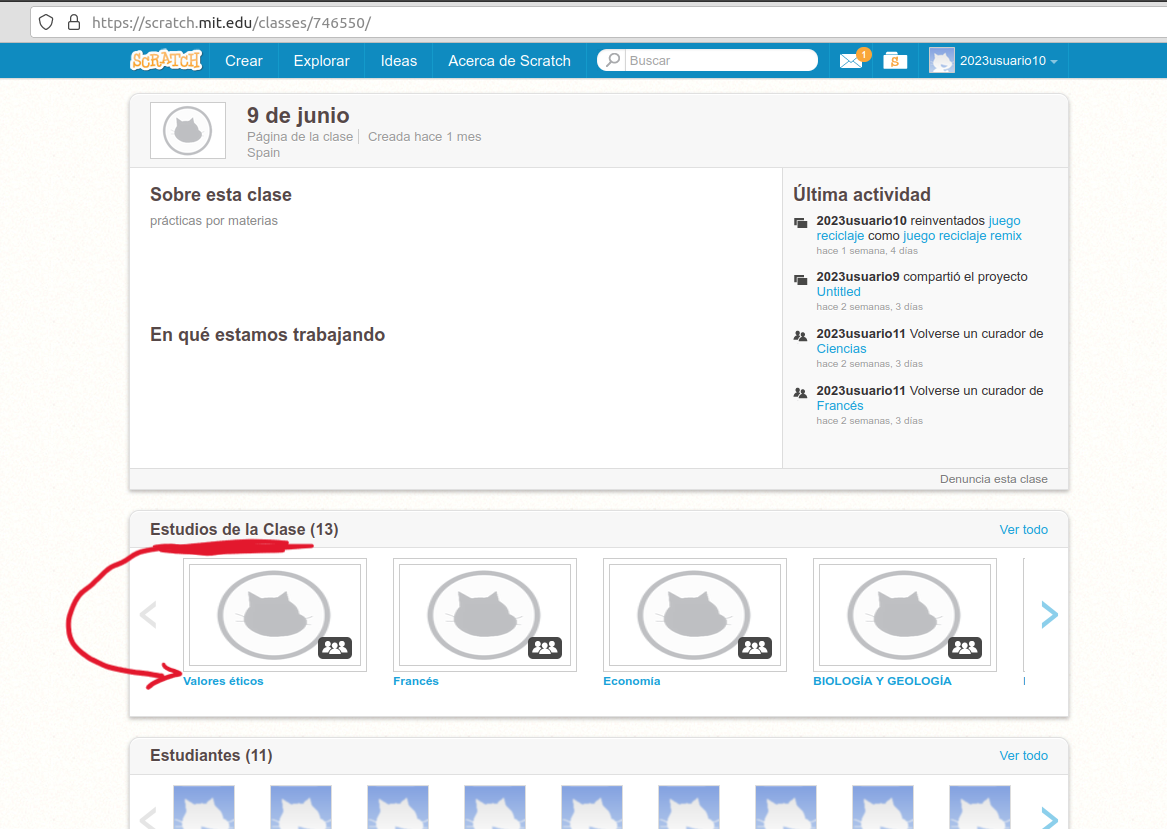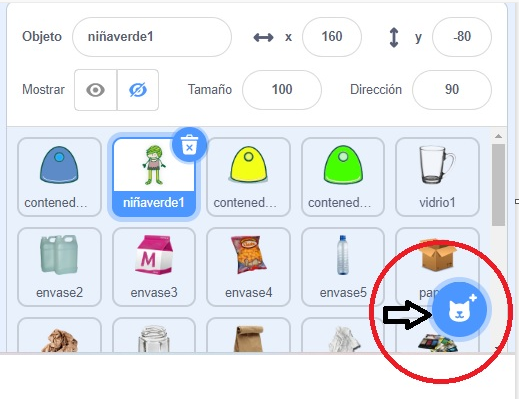Scratch
¿Qué es Scratch?
Scratch es un lenguaje de programación diseñado para niños y niñas y otras personas principiantes en programación. Utiliza bloques de código que se arrastran y sueltan para crear proyectos interactivos, animaciones y juegos.
Scratch fue desarrollado por el Grupo Lifelong Kindergarten del MIT Media Lab y fue lanzado en 2007. Desde entonces, se ha convertido en una herramienta popular para la enseñanza de la programación a estudiantes de todas las edades. En 2013, se desvinculó del MIT para pasar a ser una fundación sin ánimo de lucro. https://www.scratchfoundation.org/
Scratch es gratuito y está disponible en línea, lo que significa que no se necesita descargar ningún software en el equipo. Además, Scratch es compatible con varios sistemas operativos, incluyendo Windows, macOS y Linux.
Scratch también cuenta con una comunidad en línea donde las personas registradas pueden compartir sus proyectos y colaborar con otros programadores. En la actualidad ofrece la posibilidad de gestionar tu clase, y compartir proyectos con el alumnado.
Desarrollo de la clase: Trabajamos en el aula virtual de Scratch
El link es: https://scratch.mit.edu/
A la hora de registrarte, se puede hacer en dos roles: Profesorado y Alumnado.
Para registrarte como parte del profesorado hay que crear Cuentas de Maestros.
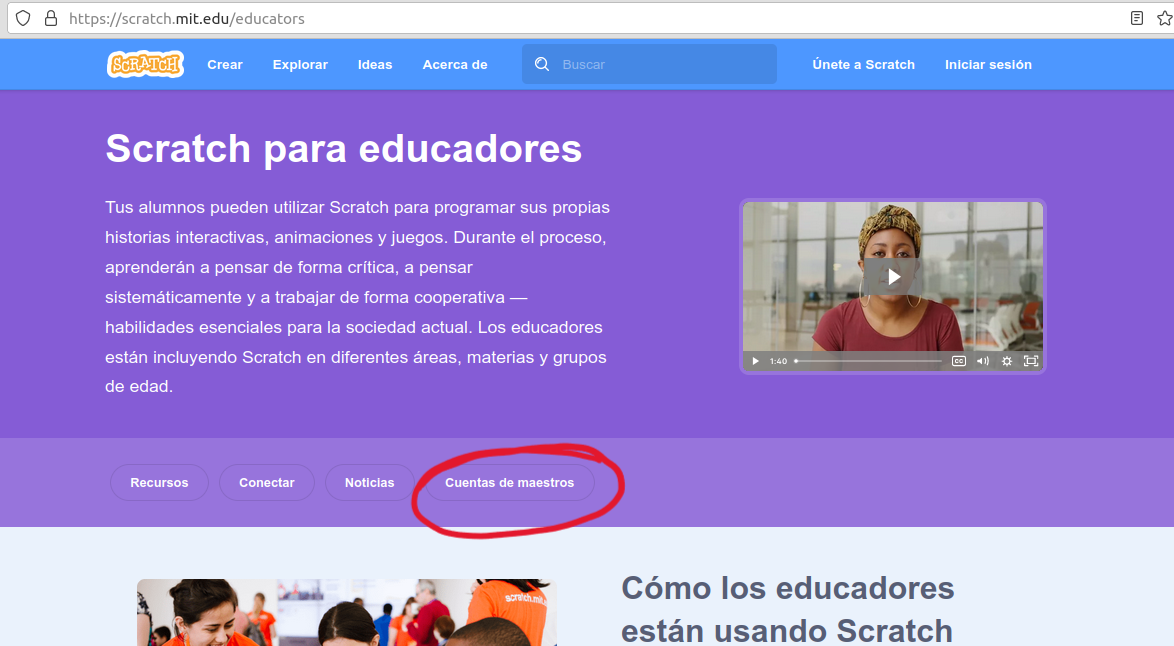
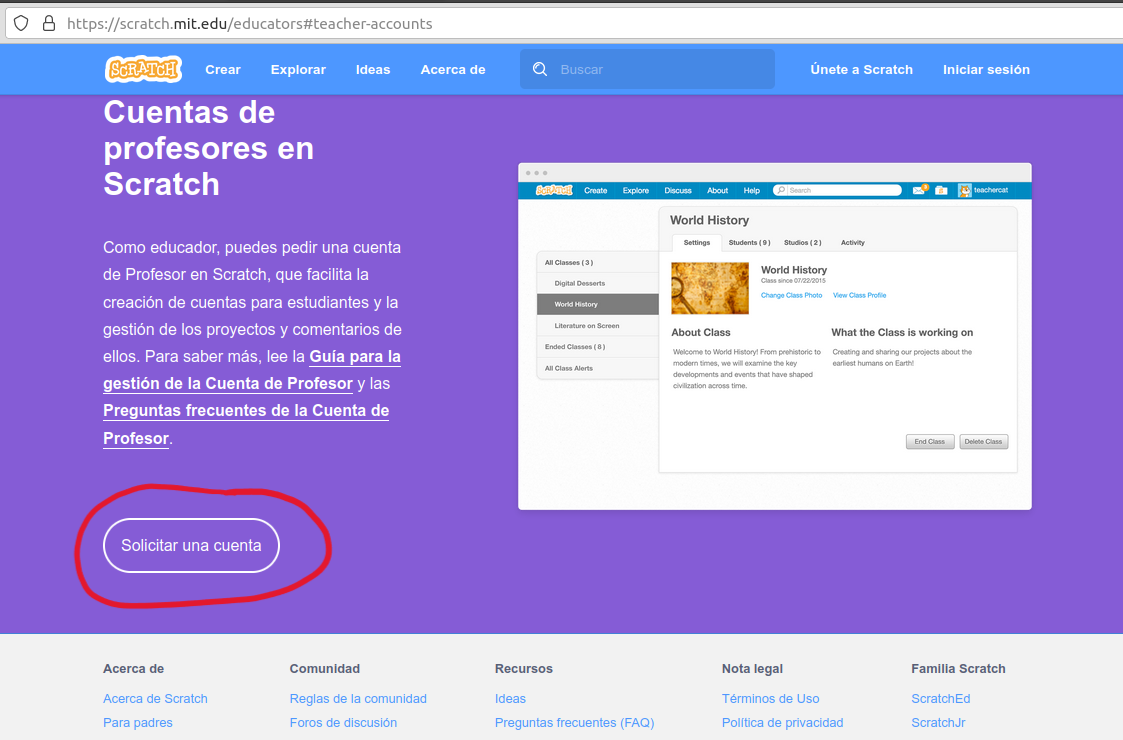
En un momento del registro solicita tu número de teléfono, datos del centro, tu función en el centro ,...y un correo electrónico para poder verificar la cuenta.
El mensaje final del registro:
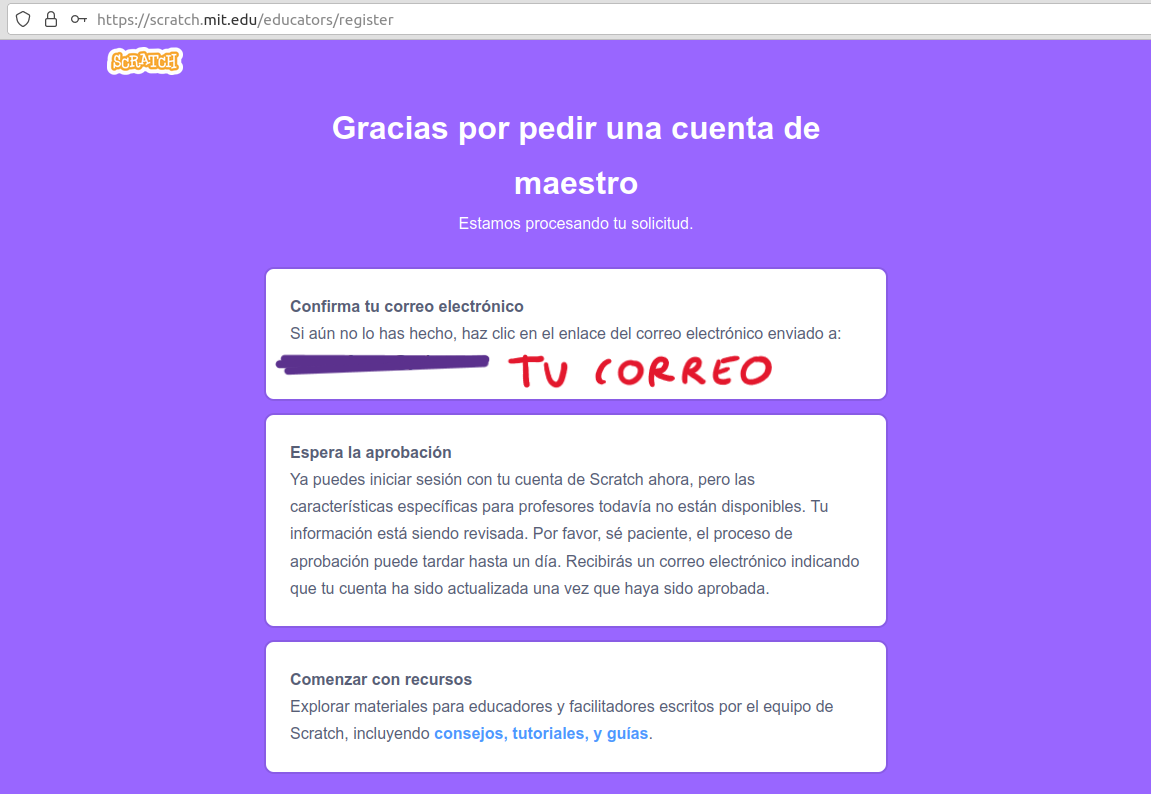
Para registrarte como parte del alumnado solo tienes que seguir la corriente de las pantallas.
Tarea 1:
TAREA 1: Crea tu propia cuenta de docente para poder gestionar tus proyectos y los de tu alumnado.
Esta es la interfaz de la plataforma para docentes. Si te apetece puedes entrar en la cuenta de fulanitoCDD para empezar a hacer pruebas como docente.
Tarea 2:
Tarea 2: Modifica la actividad "Taller: Juego de Reciclaje" del estudio Valores Éticos.
Como para poder trabajar como docente se necesita verificación y no siempre es inmediata, vamos a trabajar en una clase que ya hemos creado con el rol de estudiante.
Los usuarios y contraseñas son:
| Usuarios |
|
2023usuario2 | 2023usuario3 | 2023usuario4 | 2023usuario5 |
| contraseñas | 2023usuari@2 | 2023usuari@3 | 2023usuari@4 | 2023usuari@5 |
| Usuarios |
2023usuario6 |
2023usuario7 | 2023usuario8 | 2023usuario9 | 2023usuario11 |
| contraseñas | 2023usuari@6 | 2023usuari@7 | 2023usuari@8 | 2023usuari@9 | 2023usuari@11 |
Cuando entres con el usuario y la contraseña de tu tarjeta, tienes que ir al menú desplegable de "2023usuarioX" y seleccionar "Mi clase".
Ahí verás los proyectos organizado en Estudios de la Clase. Hay 14 estudios (que corresponden a las asignaturas). Y dentro de cada asignatura hay uno o varios ejercicios con Scratch. Puedes echarles un ojo si te apetece.
Dentro del estudio "Valores éticos", hay un proyecto llamado “Juego de Reciclaje”: https://scratch.mit.edu/projects/857900997. Pincha en él y echa una partida para ver el funcionamiento.
Ahora que ya sabes como funciona, vamos a trabajar con una versión mas reducida para simplificar la tarea:
https://scratch.mit.edu/projects/858481798/
La tarea propuesta consiste en:
- Reinventa (Remix si tienes el programa en inglés) para obtener nuestra propia copia del proyecto. Añade tus iniciales de nombre y apellidos al nombre del programa. Por ejemplo renombra "Taller: Juego de Reciclaje" como "Reciclaje MLS" (si tu nombre y apellidos fueran María López Sánchez).
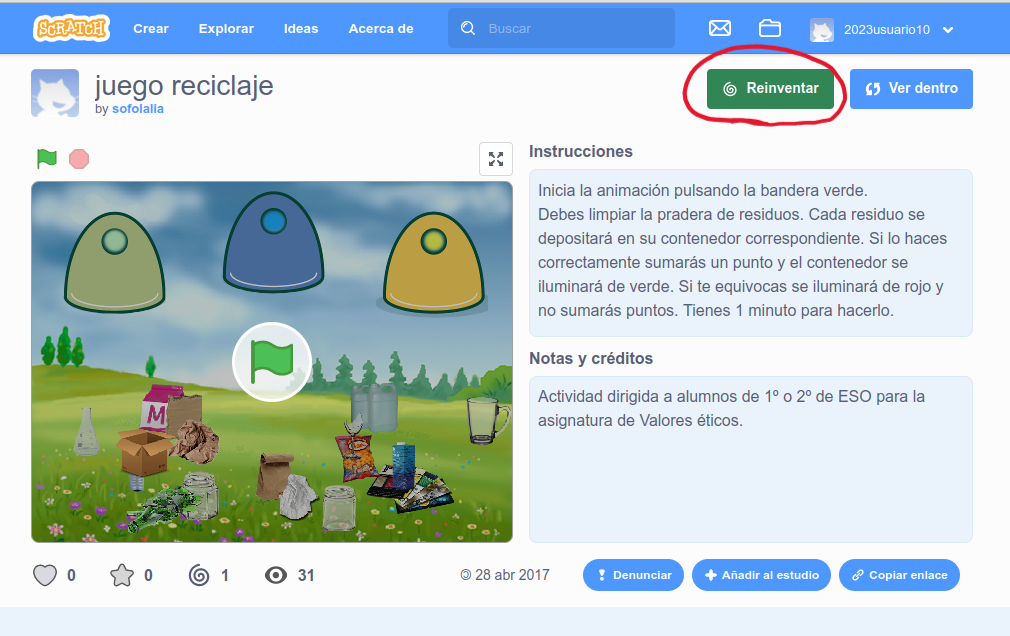
- Añade un nuevo objeto (de plástico, vidrio o papel.) de los disponibles en Scratch o cargados desde tu ordenador. En esta carpeta Carpeta con objetos. tienes unos cuantos pero puedes añadir el que desees:
Por ejemplo podrías elegir este tetrabrik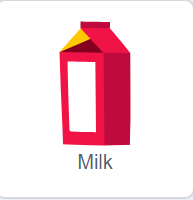
- Copia la programación de un objeto ya creado en el programa del mismo material a tu nuevo objeto. Si has elegido el tetrabrik anterior tendrías que llevarlo al contenedor amarillo por lo que tendrías que copiar la programación del objeto Plástico.

- Si eliges un objeto fabricado en vidrio tendrías que llevarlo al contenedor verde y copiar la programación del vidrio.
- Si eliges un objeto fabricado de cartón o papel tendrías que llevarlo al contenedor azul y copiar la programación del objeto Cartón
- Para copiar la programación del objeto de Plástico tienes que seleccionarlo primero y visualizarás todo su programa:
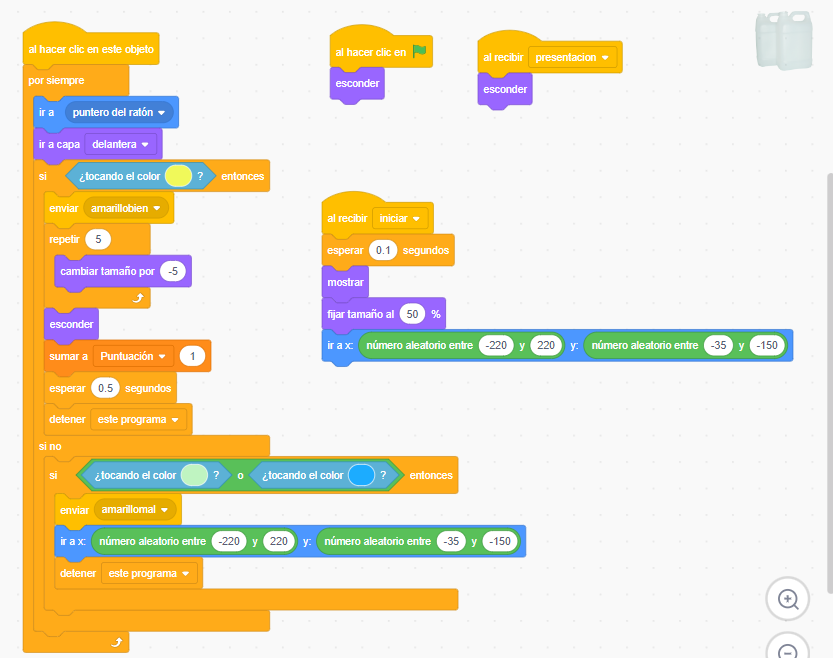
- Ahora tendrías que arrastrar el primer bloque de cada cadena de bloques y llevarlo hasta tu objeto creado
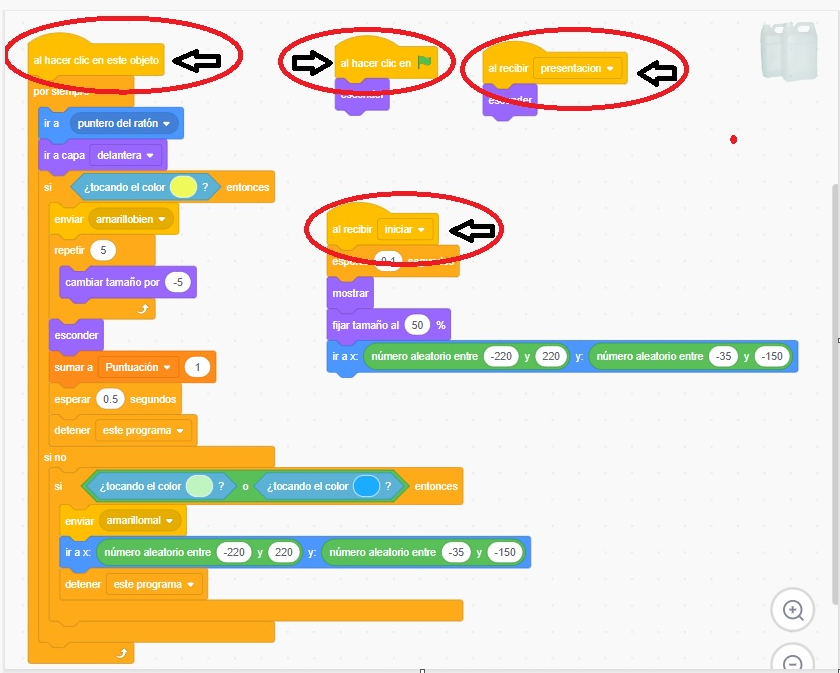
- Si esto te resulta complicado también podrías arrastrar estos bloques hasta la mochila y luego arrastrarlos desde la mochila hasta el objeto que has creado tu. (La mochila está en la parte inferior, debajo del área de programa)

- Selecciona el contenedor verde y cambiar el valor de la variable de Puntuación a 4. (inicialmente estaba a 3 con lo que al añadir un nuevo objeto se tiene que cambiar a 4). Si quieres puedes aumentar también el valor de la variable Tiempo (esta en 30 segundos)
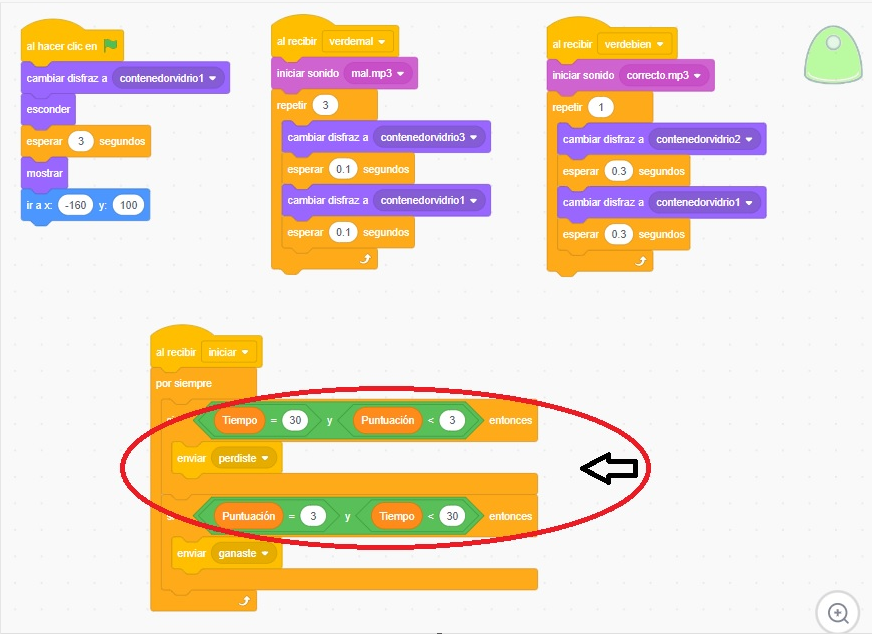
- Una vez acabado, si quieres puedes compartirlo (hacerlo público) y unirlo al estudio anterior.
Tarea 3 extra:
Tarea 3: Elige una actividad de la clase que te interese y añádele una presentación para explicar el objetivo del mismo.
- De entre todos los estudios: Biología y Geología, plástica, matemáticas, música, etc. elige uno de los programas.
- Una vez que lo has elegido, reinventa el programa personalizando el nombre.
- A partir de aquí puedes crear las instrucciones paso a paso siguiendo el tutorial o si te animas realizándolo tu mismo.
- TUTORIAL
Si no puedes entrar con el usuario y contraseña consulta los estudios en los siguientes links:
Biología y Geología: https://scratch.mit.edu/studios/33248464
Ciencias: https://scratch.mit.edu/studios/33228706
Economía: https://scratch.mit.edu/studios/33302660
Educación Física: https://scratch.mit.edu/studios/33228759
Filosofía. https://scratch.mit.edu/studios/33248173
Francés: https://scratch.mit.edu/studios/33302710
Inglés: https://scratch.mit.edu/studios/33228727
Lengua: https://scratch.mit.edu/studios/33226632
Matemáticas: https://scratch.mit.edu/studios/33226629
Música: https://scratch.mit.edu/studios/33248350
Plástica: https://scratch.mit.edu/studios/33248345
Tecnología: https://scratch.mit.edu/studios/33410894
Valores éticos: https://scratch.mit.edu/studios/33302868
Reflexión de la actividad:
PENSAMIENTO COMPUTACIONAL IMPLICADO EN ESTA TAREA 2.
Descomposición: Tras observar el funcionamiento hemos detectado que consta de varias partes bien diferenciadas.
Reconocimiento de patrones: Se repite lo que ocurre con cada objeto del mismo tipo.
Abstracción: Hay partes del programa que se podrían eliminar o cambiar por otras y seguiría funcionando.
Algoritmo: Escribimos el código necesario para añadir otros objetos.
Evaluación: Comprobamos que el programa funcione bajo toda casuística.
Para saber más:
RECURSOS WEB DE SCRATCH:
- Fundación Scratch
- Como promotores del proyecto Scratch, recaudan fondos para apoyar el proyecto y así poder compartir historias de innovación, colaboración y aprendizaje a través de la comunidad global de Scratch.
- Como promotores del proyecto Scratch, recaudan fondos para apoyar el proyecto y así poder compartir historias de innovación, colaboración y aprendizaje a través de la comunidad global de Scratch.
- Scratch para Educadores
- Millones de educadores en todo el mundo integran Scratch en diversas a reas tema ticas y con diferentes grupos de edad en procesos educativos
- ScratchJr
- La programación es la nueva alfabetización y con ScratchJr, niños y niñas con edades entre 5 y 7 años pueden programar sus propias historias y juegos interactivos
- Semana Scratch
- En 2021, el día Scratch se transformo en el Semana Scratch. Para ello, el equipo Scratch organiza anualmente una serie de actividades Scratch en línea durante una semana del mes de mayo
- Creative Computing Curriculum
- las actividades fomentan la exploración de conceptos clave de pensamiento computacional (secuencia, bucles, paralelismo, eventos, condicionales, operadores, datos) y prácticas clave de pensamiento computacional
(experimentación e iteración, prueba y depuración, reutilización y remezcla, abstracción y modularización)
- las actividades fomentan la exploración de conceptos clave de pensamiento computacional (secuencia, bucles, paralelismo, eventos, condicionales, operadores, datos) y prácticas clave de pensamiento computacional
- Computational thinking with Scratch
- Propone actividades de aprendizaje basadas en diseño, en particular, programación de medios interactivos que apoyen el desarrollo del pensamiento computacional por parte de los jóvenes
- Scratch Wiki
- Espacio de colaboración gratuito sobre Scratch. Sus curadores ofrecen información sobre el lenguaje de programación y su historia. También incluye artículos avanzados para Scratchers de todo el mundo.
- Dr. Scratch
- Aplicación que evalúa proyectos Scratch en relación a varios aspectos del Pensamiento Computacional. Este analizador es una herramienta muy útil para que los estudiantes mejoren sus habilidades de programación.
- ScratchEd
- Entre 2009 y 2019, más de 27.000 educadores que apoyan el aprendizaje y el desarrollo del pensamiento computacional de sus estudiantes con el uso de Scratch, compartieron 4.749 publicaciones, 1.027 recursos y 354 historias en esta comunidad en línea. Ahora sólo es de consulta.
- Scratch Blocks
- Cree e inserte bloques del lenguaje de programación Scratch en Documentos y Presentaciones de Google mediante este complemento. Sólo genera imágenes, no código.
- Scratch Team Blog
- El Blog del Equipo Scratch es un espacio en línea que utilizan los creadores de este entorno de programación para publicar noticias de interés para toda la comunidad de usuarios de Scratch.
- Scratch Lab
- Scratch Lab es un lugar para que el equipo de Scratch explore, comparta y recopile comentarios sobre las nuevas funciones de Scratch. La invitación es a jugar en este laboratorio y hacerle saber al Equipo Scratch lo que piensa a través de la encuesta que encontrara en la barra superior de herramientas
GUÍAS
- Computación Creativa Scratch 3.0
- Traducción al español realizada por "Scratch al Sur" de la guía de Computación Creativa. Es una colección de ideas, estrategias y actividades para una experiencia introductoria.